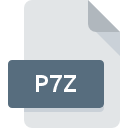
Bestandsextensie P7Z
S/MIME Compressed Message
-
Category
-
Populariteit4 (12 votes)
Wat is P7Z bestand?
De volledige bestandsindeling van bestanden met de extensie P7Z is S/MIME Compressed Message. Bestanden met de extensie P7Z kunnen worden gebruikt door programma's die worden gedistribueerd voor het platform . P7Z-bestandsindeling, samen met 236 andere bestandsindelingen, behoort tot de categorie Versleutelde bestanden. Gebruikers wordt geadviseerd om Microsoft Outlook software te gebruiken voor het beheren van P7Z-bestanden, hoewel 1 andere programma's ook dit type bestand aankunnen. Software met de naam Microsoft Outlook is gemaakt door Microsoft Corporation. Raadpleeg de officiële website van de ontwikkelaar voor meer informatie over de software en P7Z-bestanden.
Programma's die P7Z bestandsextensie ondersteunen
Bestanden met de extensie P7Z zijn, net als andere bestandsindelingen, te vinden op elk besturingssysteem. De bestanden in kwestie kunnen worden overgedragen naar andere apparaten, mobiel of stationair, maar mogelijk zijn niet alle systemen in staat om dergelijke bestanden correct te verwerken.
Hoe open je een P7Z-bestand?
Het niet kunnen openen van bestanden met de extensie P7Z kan verschillende oorzaken hebben. Aan de andere kant, de meest voorkomende problemen met betrekking tot S/MIME Compressed Message bestanden zijn niet complex. In de meeste gevallen kunnen ze snel en effectief worden aangepakt zonder hulp van een specialist. We hebben een lijst opgesteld waarmee u uw problemen met P7Z-bestanden kunt oplossen.
Stap 1. Installeer Microsoft Outlook software
 De meest voorkomende reden voor dergelijke problemen is het ontbreken van goede toepassingen die P7Z-bestanden ondersteunen die op het systeem zijn geïnstalleerd. Deze is eenvoudig. Selecteer Microsoft Outlook of een van de aanbevolen programma's (bijvoorbeeld Mozilla Thunderbird) en download het van de juiste bron en installeer het op uw systeem. De volledige lijst met programma's gegroepeerd per besturingssysteem vindt u hierboven. De veiligste methode om Microsoft Outlook geïnstalleerd te downloaden is door naar de website van de ontwikkelaar (Microsoft Corporation) te gaan en de software te downloaden met behulp van de aangeboden links.
De meest voorkomende reden voor dergelijke problemen is het ontbreken van goede toepassingen die P7Z-bestanden ondersteunen die op het systeem zijn geïnstalleerd. Deze is eenvoudig. Selecteer Microsoft Outlook of een van de aanbevolen programma's (bijvoorbeeld Mozilla Thunderbird) en download het van de juiste bron en installeer het op uw systeem. De volledige lijst met programma's gegroepeerd per besturingssysteem vindt u hierboven. De veiligste methode om Microsoft Outlook geïnstalleerd te downloaden is door naar de website van de ontwikkelaar (Microsoft Corporation) te gaan en de software te downloaden met behulp van de aangeboden links.
Stap 2. Update Microsoft Outlook naar de nieuwste versie
 Als de problemen met het openen van P7Z-bestanden nog steeds optreden, zelfs na het installeren van Microsoft Outlook, is het mogelijk dat u een verouderde versie van de software hebt. Controleer op de website van de ontwikkelaar of een nieuwere versie van Microsoft Outlook beschikbaar is. Het kan ook voorkomen dat softwaremakers door hun applicaties bij te werken compatibiliteit toevoegen met andere, nieuwere bestandsformaten. De reden dat Microsoft Outlook bestanden met P7Z niet aankan, kan zijn dat de software verouderd is. De nieuwste versie van Microsoft Outlook moet alle bestandsindelingen ondersteunen die compatibel zijn met oudere versies van de software.
Als de problemen met het openen van P7Z-bestanden nog steeds optreden, zelfs na het installeren van Microsoft Outlook, is het mogelijk dat u een verouderde versie van de software hebt. Controleer op de website van de ontwikkelaar of een nieuwere versie van Microsoft Outlook beschikbaar is. Het kan ook voorkomen dat softwaremakers door hun applicaties bij te werken compatibiliteit toevoegen met andere, nieuwere bestandsformaten. De reden dat Microsoft Outlook bestanden met P7Z niet aankan, kan zijn dat de software verouderd is. De nieuwste versie van Microsoft Outlook moet alle bestandsindelingen ondersteunen die compatibel zijn met oudere versies van de software.
Stap 3. Koppel S/MIME Compressed Message -bestanden aan Microsoft Outlook
Als u de nieuwste versie van Microsoft Outlook hebt geïnstalleerd en het probleem blijft bestaan, selecteert u dit als het standaardprogramma om P7Z op uw apparaat te beheren. De volgende stap zou geen problemen moeten opleveren. De procedure is eenvoudig en grotendeels systeemonafhankelijk

De procedure om het standaardprogramma te wijzigen in Windows
- Klik met de rechtermuisknop op het P7Z-bestand en kies optie
- Selecteer vervolgens de optie en open vervolgens met de lijst met beschikbare applicaties
- De laatste stap is om selecteren en het mappad naar de map te sturen waarin Microsoft Outlook is geïnstalleerd. U hoeft nu alleen nog maar uw keuze te bevestigen door Altijd deze app gebruiken voor het openen van P7Z-bestanden en op klikken.

De procedure om het standaardprogramma te wijzigen in Mac OS
- Selecteer het vervolgkeuzemenu dat toegankelijk is door op het bestand met de extensie P7Z te klikken
- Open het gedeelte door op de naam te klikken
- Selecteer Microsoft Outlook en klik op
- Ten slotte zal een Deze wijziging worden toegepast op alle bestanden met P7Z extensie bericht zou moeten verschijnen. Klik op de knop om uw keuze te bevestigen.
Stap 4. Controleer of P7Z niet defect is
U hebt de stappen in de punten 1-3 nauwkeurig gevolgd, maar is het probleem nog steeds aanwezig? U moet controleren of het bestand een correct P7Z-bestand is. Problemen met het openen van het bestand kunnen verschillende oorzaken hebben.

1. Controleer het P7Z-bestand op virussen of malware
Als P7Z inderdaad is geïnfecteerd, is het mogelijk dat de malware het openen blokkeert. Scan het P7Z-bestand en uw computer op malware of virussen. Als het P7Z-bestand inderdaad is geïnfecteerd, volgt u de onderstaande instructies.
2. Controleer of de structuur van het P7Z-bestand intact is
Hebt u het betreffende P7Z-bestand van een andere persoon ontvangen? Vraag hem / haar om het nog een keer te verzenden. Het is mogelijk dat het bestand niet correct is gekopieerd naar een gegevensopslag en onvolledig is en daarom niet kan worden geopend. Het kan gebeuren dat het downloadproces van het bestand met de extensie P7Z is onderbroken en dat de bestandsgegevens defect zijn. Download het bestand opnieuw van dezelfde bron.
3. Controleer of uw account beheerdersrechten heeft
Het is mogelijk dat het betreffende bestand alleen toegankelijk is voor gebruikers met voldoende systeemrechten. Log in met een beheerdersaccount en zie Als dit het probleem oplost.
4. Zorg ervoor dat het systeem voldoende middelen heeft om Microsoft Outlook uit te voeren
Als het systeem onvoldoende bronnen heeft om P7Z-bestanden te openen, probeer dan alle actieve applicaties te sluiten en probeer het opnieuw.
5. Zorg ervoor dat u de nieuwste stuurprogramma's en systeemupdates en -patches hebt geïnstalleerd
De nieuwste versies van programma's en stuurprogramma's kunnen u helpen bij het oplossen van problemen met S/MIME Compressed Message -bestanden en zorgen voor de beveiliging van uw apparaat en besturingssysteem. Het kan zijn dat de P7Z-bestanden correct werken met bijgewerkte software die enkele systeemfouten verhelpt.
Wilt u helpen?
Als je nog meer informatie over de bestandsextensie P7Z hebt, zullen we je dankbaar zijn als je die wilt delen met de gebruikers van onze site. Gebruik het formulier hier en stuur ons je informatie over het P7Z-bestand.

 Windows
Windows 

